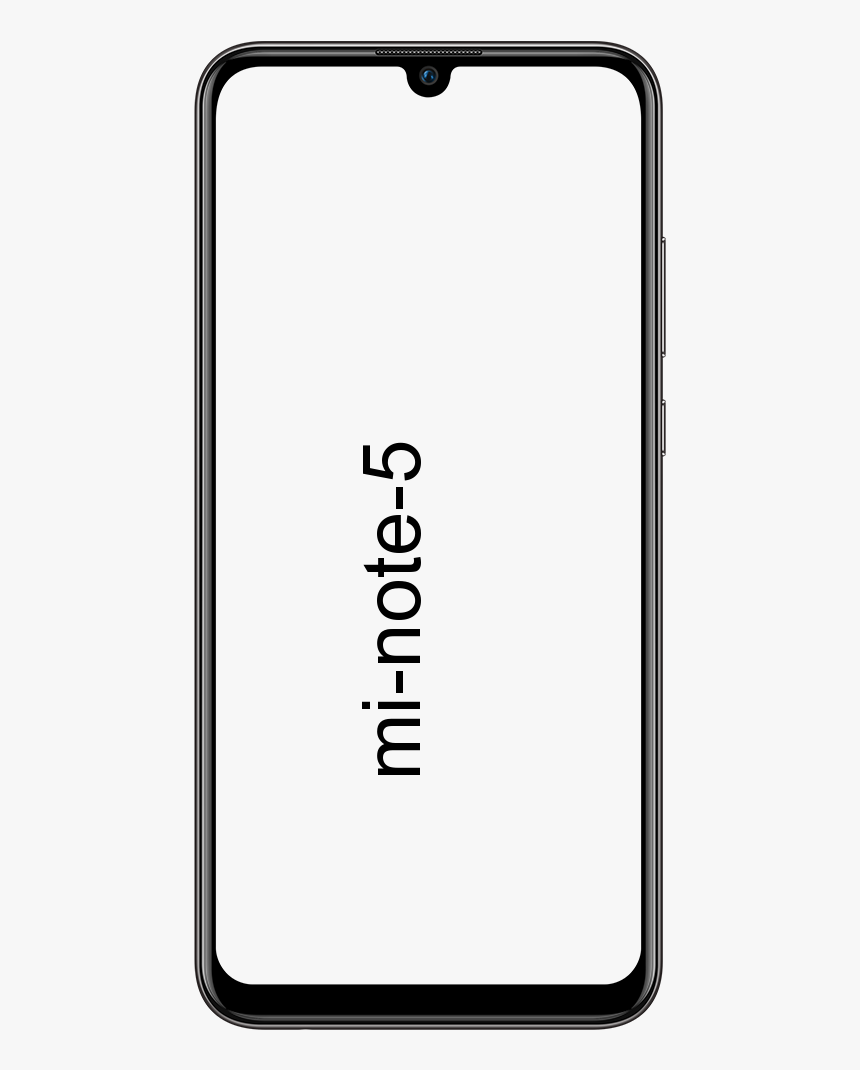వీడియోలు & ఫ్యూనిమేషన్ స్ట్రీమింగ్ Chrome లో ప్లే కావడం లేదు: దాన్ని పరిష్కరించండి

మీరు Chrome లో ‘ఫ్యూనిమేషన్ స్ట్రీమింగ్ ఆడటం లేదు’ సమస్యను పరిష్కరించాలనుకుంటున్నారా? మీరు మీ Chrome బ్రౌజర్లో ఫ్యూనిమేషన్ ప్లాట్ఫామ్ ద్వారా ఆన్లైన్లో ఎక్కువగా అనిమే వీడియోలను ప్రసారం చేసే అనిమే ప్రేమికులైతే, మీరు వీడియోలు లేదా ఫ్యూనిమేషన్ స్ట్రీమింగ్ ద్వారా ప్రభావితమవుతారు, Chrome సమస్యపై పని చేయరు, ఈ వ్యాసం మీ కోసం ఇక్కడ ఉంది. కొంతమంది విండోస్ వినియోగదారుల కోసం పని చేయగల అన్ని పద్ధతులను ఇక్కడ మేము పంచుకున్నాము. ఇప్పుడు, Chrome పొడిగింపుల కారణంగా అధిక సంఖ్యలో వినియోగదారులు ఒక నిర్దిష్ట సమస్యను ఎదుర్కొంటున్నట్లు కనిపిస్తోంది.
Chrome పొడిగింపులు ఫ్యూనిమేషన్ టాస్క్తో ఘర్షణ పడుతున్నాయి లేదా ఏదైనా తాత్కాలిక కాష్ / గ్లిచ్, పాడైన కుకీలు కూడా మరొక కారణం కావచ్చు. వివిధ ఫ్యూనిమేషన్ వినియోగదారుల ప్రకారం, వారు గూగుల్ క్రోమ్ వెబ్ బ్రౌజర్ ద్వారా ఫ్యూనిమేషన్ వెబ్సైట్ను తెరవడానికి ప్రయత్నిస్తున్నప్పుడల్లా వెబ్సైట్ సరిగా లోడ్ అవ్వదు. ఖచ్చితంగా, వెబ్సైట్ను లోడ్ చేస్తున్నప్పుడు వారు అంతర్గత 500 సర్వర్ లోపాన్ని అందుకుంటారు.
Minecraft విండోస్ 10 ను ఆవిరికి ఎలా జోడించాలి
ఇవి కూడా చూడండి: కాల్ ఆఫ్ డ్యూటీ వార్జోన్లో దేవ్ లోపం 6068, 6065, 6165 & 6066 ను పరిష్కరించడానికి వివిధ మార్గాలు
ఎలా పరిష్కరించాలివీడియోలు లేదాఫ్యూనిమేషన్ స్ట్రీమింగ్ Chrome లో పనిచేయదు:
సరే, కొంతమంది అదృష్ట Chrome వినియోగదారులు ఫ్యూనిమేషన్ వెబ్సైట్ను విజయవంతంగా లోడ్ చేయగలరు కాని వీడియోలు సరిగా ప్రసారం చేయలేవు లేదా కొన్ని సందర్భాల్లో నత్తిగా మాట్లాడటం, వెనుకబడి ఉండడం ప్రారంభించలేవు. అలాగే, కొన్నిసార్లు వీడియో లేదా ఆడియో నియంత్రణలు కూడా లేవు. ఇప్పుడు, పెద్దగా బాధపడకుండా, దిగువ ట్రబుల్షూటింగ్ గైడ్లోకి వెళ్దాం.
విండోస్ 10 రైడ్ 5

మంచి నెట్వర్క్ కనెక్షన్ని ఉపయోగించండి
వెబ్ ట్రాఫిక్ లేదా మరేదైనా నియంత్రించడానికి మీ ISP చేత ప్రస్తుత నెట్వర్క్ కనెక్షన్ నిరోధించబడే అవకాశం ఉంది. అందువల్ల, Wi-Fi లేదా మొబైల్ హాట్స్పాట్ అయినా మరొక నెట్వర్క్ను ప్రయత్నించడం ఎల్లప్పుడూ మంచిది. పరిష్కరించడానికి దశలను అనుసరించండి మీరు Chrome లో ‘ఫ్యూనిమేషన్ స్ట్రీమింగ్ ఆడటం లేదు’ సమస్యను పరిష్కరించాలనుకుంటున్నారా!
- బయటకి దారి గూగుల్ క్రోమ్ > కు వెళ్ళండి టాస్క్ మేనేజర్ కొట్టడం ద్వారా Ctrl + Shift + Esc .
- నొక్కండి ప్రక్రియలు టాబ్> Chrome పనుల కోసం చూడండి మరియు ఎంచుకోవడానికి నొక్కండి.
- ఎంచుకున్న తర్వాత, నొక్కండి ఎండ్ టాస్క్ అన్ని Chrome- సంబంధిత నేపథ్య పనులను ఒక్కొక్కటిగా తీసివేయడానికి.
- అప్పుడు మీ PC ని పున art ప్రారంభించండి> మరొక ఇంటర్నెట్ను కనెక్ట్ చేయండి మరియు Chrome లో Funimation ను అమలు చేయడానికి ప్రయత్నించండి.
Chrome బ్రౌజర్ను నవీకరించండి
- ప్రారంభంలో, ప్రారంభించండి గూగుల్ క్రోమ్ > నొక్కండి మెను ( మూడు నిలువు చుక్కల చిహ్నం ) బ్రౌజర్ ఇంటర్ఫేస్ యొక్క కుడి ఎగువ మూలలో ఉంది.
- ఇప్పుడు, నొక్కండి సెట్టింగులు > ఎంచుకోండి Chrome గురించి ఎడమ పేన్ నుండి.
- అందుబాటులో ఉన్న నవీకరణల కోసం Chrome సిస్టమ్ స్వయంచాలకంగా తనిఖీ చేస్తుంది. మీరు అందుబాటులో ఉన్న నవీకరణను కనుగొంటే, అది నవీకరణను స్వయంచాలకంగా డౌన్లోడ్ చేస్తుంది మరియు ఇన్స్టాల్ చేస్తుంది.
- దీని తరువాత, మీ Chrome బ్రౌజర్ను పున art ప్రారంభించండి మరియు మీరు వెళ్ళడం మంచిది.
Chrome పొడిగింపులను ఆపివేయండి
పరిష్కరించడానికి దశలను అనుసరించండి మీరు Chrome లో ‘ఫ్యూనిమేషన్ స్ట్రీమింగ్ ఆడటం లేదు’ సమస్యను పరిష్కరించాలనుకుంటున్నారా!
- Chrome బ్రౌజర్కు వెళ్ళండి> నొక్కండి మెను ( మూడు నిలువు చుక్కల చిహ్నం ) బ్రౌజర్ ఇంటర్ఫేస్ యొక్క కుడి ఎగువ మూలలో నుండి.
- ఇప్పుడు, కి వెళ్ళండి మరిన్ని సాధనాలు డ్రాప్-డౌన్ జాబితాను విస్తరించడానికి ఫీల్డ్.
- నొక్కండి పొడిగింపులు > అన్ని పొడిగింపులను ఒక్కొక్కటిగా ఆపివేయండి (టోగుల్ ఆపివేయి).
- దీని తరువాత, బ్రౌజర్ నుండి నిష్క్రమించండి> మళ్ళీ దాన్ని ప్రారంభించండి మరియు సమస్యను తనిఖీ చేయడానికి ఫ్యూనిమేషన్ వెబ్సైట్ను అమలు చేయండి.
Chrome కుకీలు & కాష్ను తుడిచివేయండి
పరిష్కరించడానికి దశలను అనుసరించండి మీరు Chrome లో ‘ఫ్యూనిమేషన్ స్ట్రీమింగ్ ఆడటం లేదు’ సమస్యను పరిష్కరించాలనుకుంటున్నారా!
- Chrome బ్రౌజర్కు వెళ్లండి> బ్రౌజర్ ఇంటర్ఫేస్ యొక్క కుడి ఎగువ వైపు నుండి మెనుపై నొక్కండి.
- ఇప్పుడు, డ్రాప్-డౌన్ జాబితాను విస్తరించడానికి మరిన్ని సాధనాల ఫీల్డ్కు వెళ్లండి.
- క్లియర్ బ్రౌజింగ్ డేటాను నొక్కండి.
- అప్పుడు, నుండి ప్రాథమిక టాబ్, ఎంచుకోండి సమయ పరిధి మీ ప్రాధాన్యత ప్రకారం.
- యొక్క చెక్బాక్స్పై నొక్కండి బ్రౌజింగ్ చరిత్ర , కుకీలు / ఇతర సైట్ డేటా , కాష్ చేసిన చిత్రాలు / ఫైళ్ళు వాటిని ఎంచుకోవడానికి.
- చివరికి, నొక్కండి డేటాను క్లియర్ చేయండి .
- దీని తరువాత, మీ Chrome బ్రౌజర్ను పున art ప్రారంభించి, ఫ్యూనిమేషన్ వెబ్సైట్కు వెళ్ళండి, మీ ఖాతాకు సైన్ ఇన్ చేయండి మరియు అనిమే కంటెంట్ను ప్రసారం చేయడానికి ప్రయత్నించండి.
ఇవి కూడా చూడండి: టిక్టాక్లో నవ్వుతున్న ఫిల్టర్ అంటే ఏమిటి - దాన్ని ఎలా పొందాలో
విండోస్ ఆపరేటింగ్ సిస్టమ్ బిల్డ్ను నవీకరించండి
పరిష్కరించడానికి దశలను అనుసరించండి మీరు Chrome లో ‘ఫ్యూనిమేషన్ స్ట్రీమింగ్ ఆడటం లేదు’ సమస్యను పరిష్కరించాలనుకుంటున్నారా!
రెడ్డిట్ వీక్షణ తొలగించబడిన వ్యాఖ్యలు
- నొక్కండి ప్రారంభించండి > సెట్టింగులు > నవీకరణ & భద్రత .
- అందుబాటులో ఉన్న నవీకరణ స్వయంచాలకంగా చూపబడనప్పుడు లేదా ప్రదర్శించబడనప్పుడు, ఆపై నొక్కండి తాజాకరణలకోసం ప్రయత్నించండి .
- ఏదైనా క్రొత్త విండోస్ నవీకరణ అందుబాటులో ఉన్నప్పుడు, నిర్ధారించుకోండి డౌన్లోడ్ చేసి ఇన్స్టాల్ చేయండి అది.
- వ్యవస్థాపించిన తర్వాత, మార్పులను వర్తింపజేయడానికి సిస్టమ్ మీ పరికరాన్ని విజయవంతంగా రీబూట్ చేయమని అడుగుతుంది.
క్రొత్త Chrome ప్రొఫైల్ను సృష్టించండి
- కు వెళ్ళండి Chrome బ్రౌజర్
- నొక్కండి వినియోగదారు ప్రొఫైల్ చిహ్నం స్క్రీన్ కుడి ఎగువ మూలలో ఉంది.
- అప్పుడు నొక్కండి + జోడించు ఎంపిక.
- ప్రొఫైల్ను సృష్టించడానికి మీ వివరాలను జోడించండి. (పేరును టైప్ చేయండి, అవతార్ ఎంచుకోండి మరియు నొక్కండి ఈ వినియోగదారు కోసం డెస్క్టాప్ సత్వరమార్గాన్ని సృష్టించండి చెక్బాక్స్)
- దీని తరువాత, నొక్కండి జోడించు > బయటకి దారి Chrome> రెండుసార్లు నొక్కు క్రొత్త బ్రౌజర్ టాబ్ను తెరిచి, ఆపై ఫ్యూనిమేషన్ సరిగ్గా పనిచేస్తుందో లేదో తనిఖీ చేయడానికి ప్రొఫైల్ డెస్క్టాప్ సత్వరమార్గంలో.
Chrome లో హార్డ్వేర్ త్వరణాన్ని ఆపివేయండి
పరిష్కరించడానికి దశలను అనుసరించండి మీరు Chrome లో ‘ఫ్యూనిమేషన్ స్ట్రీమింగ్ ఆడటం లేదు’ సమస్యను పరిష్కరించాలనుకుంటున్నారా!
- Chrome కి వెళ్ళండి బ్రౌజర్ ఆపై నొక్కండి యాక్షన్ మెనూ బటన్ ( మూడు నిలువు చుక్కల చిహ్నం ) స్క్రీన్ కుడి ఎగువ భాగంలో ఉంది.
- నొక్కండి సెట్టింగులు > ఆధునిక > నొక్కండి సిస్టమ్ ఎడమ పేన్ నుండి.
- డిసేబుల్ ది అందుబాటులో ఉన్నప్పుడు హార్డ్వేర్ త్వరణాన్ని ఉపయోగించండి టోగుల్ చేయండి.
- అప్పుడు బ్రౌజర్ను తిరిగి ప్రారంభించండి మరియు సమస్య కోసం తనిఖీ చేయండి.
Google Chrome కోసం అడోబ్ ఫ్లాష్ ప్లేయర్ను నవీకరించండి
- ప్రారంభంలో Chrome బ్రౌజర్ను ప్రారంభించండి
- అప్పుడు కాపీ చేయండి chrome: // భాగాలు / ఆపై దాన్ని చిరునామా పట్టీలో అతికించండి
- నొక్కండి నమోదు చేయండి కేవలం తెరవడానికి భాగాలు పేజీ .
- ఇప్పుడు, క్రిందికి కదిలి, ఆపై తనిఖీ చేయండి ఎడోబ్ ఫ్లాష్ ప్లేయర్ ఎంపిక.
- నొక్కండి నవీకరణ కోసం తనిఖీ చేయండి. మీరు ఇప్పుడు పేజీని ఒకసారి రిఫ్రెష్ చేసి, ఆపై Chrome ని పున art ప్రారంభించవచ్చు.
వైడ్విన్ కంటెంట్ డిక్రిప్షన్ మాడ్యూల్ను నవీకరించండి
పరిష్కరించడానికి దశలను అనుసరించండి మీరు Chrome లో ‘ఫ్యూనిమేషన్ స్ట్రీమింగ్ ఆడటం లేదు’ సమస్యను పరిష్కరించాలనుకుంటున్నారా!
ఫేస్బుక్లో స్నేహితుడిని ఎలా సిఫార్సు చేయాలి
- ప్రారంభంలో Google Chrome బ్రౌజర్ను ప్రారంభించండి
- అప్పుడు మీరు కాపీ చేయవచ్చు chrome: // భాగాలు / ఆపై దాన్ని చిరునామా పట్టీలో అతికించండి> నొక్కండి నమోదు చేయండి తెరవడానికి భాగాలు పేజీ .
- ఇప్పుడు, క్రిందికి డైవ్ చేసి, ఆపై తనిఖీ చేయండి వైడ్విన్ కంటెంట్ డిక్రిప్షన్ మాడ్యూల్ ఎంపిక.
- నొక్కండి నవీకరణ కోసం తనిఖీ చేయండి
- అప్పుడు పేజీని రిఫ్రెష్ చేయండి లేదా Chrome ని పున art ప్రారంభించండి.
PC లో మీ Chrome బ్రౌజర్లో కంటెంట్ లేదా ఫ్యూనిమేషన్ వెబ్సైట్ సరిగ్గా లోడ్ చేయకపోతే / ప్లే చేయకపోతే, ఈ క్రింది పద్ధతిని తనిఖీ చేయండి.
Google Chrome ని మళ్లీ ఇన్స్టాల్ చేయండి
- నొక్కండి ప్రారంభించండి > ఇన్పుట్ నియంత్రణ ప్యానెల్ మరియు శోధన ఫలితం నుండి దాన్ని ఎంచుకోండి.
- ఇప్పుడు, నొక్కండి ప్రోగ్రామ్ను అన్ఇన్స్టాల్ చేయండి
- వ్యవస్థాపించిన ప్రోగ్రామ్ల జాబితా నుండి Chrome బ్రౌజర్ కోసం చూడండి.
- కుడి-నొక్కండి గూగుల్ క్రోమ్
- అప్పుడు ఎంచుకోండి అన్ఇన్స్టాల్ చేయండి .
- ఆన్-స్క్రీన్ సూచనలను అనుసరించండి మరియు అన్ఇన్స్టాలేషన్ ప్రక్రియకు మరింత ముందుకు సాగండి.
- తొలగింపు ప్రక్రియ పూర్తయినప్పుడు మీరు మీ కంప్యూటర్ను పున art ప్రారంభించవచ్చు.
- అప్పుడు ఏదైనా ఇతర బ్రౌజర్ను తెరిచి దానిపైకి వెళ్ళండి ఈ పేజీ Google Chrome ను అధికారికంగా డౌన్లోడ్ చేసి, దాన్ని మీ PC లో ఇన్స్టాల్ చేయండి.
- చివరికి, అధికారిక వెబ్సైట్ నుండి ఫ్యూనిమేషన్కు విజయవంతంగా లాగిన్ అవ్వండి, ఆపై నిర్దిష్ట సమస్య కోసం చూడండి.
ముగింపు:
దాని గురించి అంతే. ఈ ట్రబుల్షూటింగ్ కథనం మీకు సహాయకరంగా ఉందని నేను నమ్ముతున్నాను. మరిన్ని ప్రశ్నలు మరియు ప్రశ్నల కోసం ఈ క్రింది వ్యాఖ్యలలో మాకు తెలియజేయండి!
ఇది కూడా చదవండి: